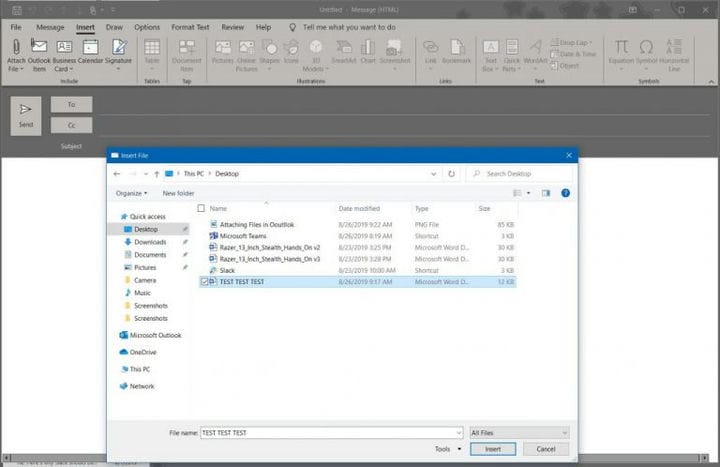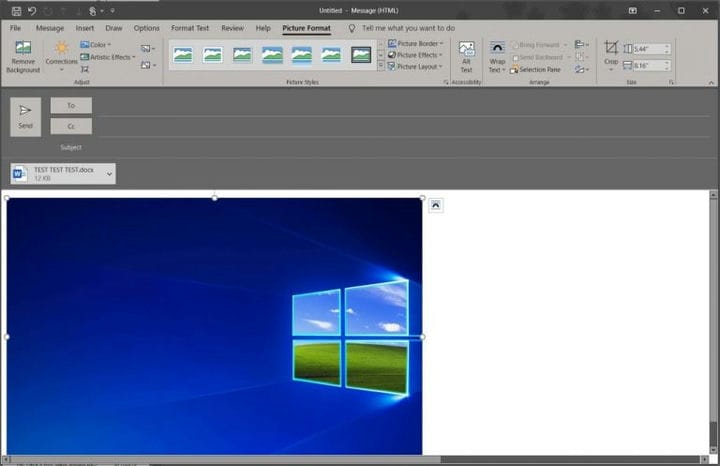Tipps und Tricks zum Anhängen von Dateien in Outlook
Eine der wichtigsten Erfahrungen beim Senden einer E-Mail mit Outlook ist das Anhängen einer Datei an Ihren Empfänger. Es ist eine häufige Aufgabe, die fast jeden Tag von vielen erledigt wird. Wussten Sie jedoch, dass es in Office 365 mehrere Möglichkeiten gibt, Dateien mit der Outlook-App anzuhängen?
Sie können Ihren Anhang in den traditionelleren Methoden einfügen oder die Leistung von OneDrive anhängen und kombinieren. In diesem neuesten Handbuch zu Office 365 finden Sie einige Tipps und Tricks zum Anhängen von Dateien in Outlook.
Die Grundlagen
Sobald Sie zum Outlook-Menüband gehen, um eine Datei mit Ihrer E-Mail zu senden, können Sie aus einigen Methoden zum Anhängen auswählen. Dies sind die Grundlagen.
Im Popup-Menü sehen Sie ” Letzte Elemente”, ” Web-Standorte durchsuchen” sowie ” Diesen PC durchsuchen”. Auswählen von Durchsuchen Mit diesem PC können Sie eine auf Ihrem Computer gespeicherte Datei hochladen.In den zuletzt verwendeten Elementen werden Ihnen die neuesten Elemente angezeigt, an denen Sie gearbeitet haben, und Sie können eines zum Hochladen auswählen. Dies kann ein Foto von Ihrem Computer oder eine Datei in Ihrem OneDrive sein. Schließlich können Sie unter Webstandorte durchsuchen Dateien von OneDrive- oder SharePoint-Websites auswählen.
Durchsuchen Sie diesen PC
Wenn Sie diesen PC durchsuchen, sendet Outlook eine Kopie einer Datei an den Empfänger, so wie sie zuletzt auf Ihrem PC gespeichert wurde. Dies wird in OneDrive übersprungen, und Ihr Empfänger muss keine Verbindung zu OneDrive herstellen, um die Datei herunterzuladen. Dies wird möglicherweise als die sicherste Methode für die meisten angesehen, da Sie sich nicht bei zusätzlichen Diensten anmelden oder auf Links klicken müssen, um Dateien herunterzuladen. Wenn Sie diesen Weg gehen, werden Sie jedoch auch einige Funktionen für die Zusammenarbeit der Office 365-Kernanwendungen verpassen.
Senden mit OneDrive
Um die Zusammenarbeit zu verbessern, können Sie eine beliebige Datei direkt nach Auswahl von PC durchsuchen auf OneDrive hochladen. Auf diese Weise hat jeder die neueste und dieselbe Version der Datei. Es ist auch eine gute Methode zum Teilen, wenn die Datei zum Versenden per E-Mail zu groß ist. Hier ist wie.
- Wählen Sie in der Outlook-Multifunktionsleiste ” Datei anhängen” und dann ” Diesen PC durchsuchen”
- Sobald die Datei angehängt ist, wählen Sie den Abwärtspfeil neben dem Anhang in der Entwurfs-E-Mail
- Wählen Sie Auf OneDrive hochladen und dann einen Speicherort
Sobald Sie dies tun, werden Sie feststellen, dass es einige neue Optionen gibt, wenn Sie erneut auf den Abwärtspfeil in der Datei klicken. Sie können die Berechtigungen für zusätzliche Sicherheit ändern. Es gibt einige Optionen, die wir unten hervorgehoben haben.
- Organisation kann bearbeiten: Am besten, wenn jemand in der Organisation die Datei ändert
- Organisation kann anzeigen: Am besten, wenn jeder in der Organisation nur die Datei ohne Änderungen anzeigt
- Empfänger können bearbeiten: Damit der Empfänger nur die Datei ändern kann
- Empfänger können anzeigen: Damit die Empfänger die Datei lesen, aber nicht ändern können.
Senden von Fotos über OneDrive und im Text einer E-Mail
Nicht alle E-Mails enthalten Office 365-Dokumente. Manchmal möchten Sie möglicherweise auch ein Foto anhängen. Während große Fotos oder ganze Alben zusammen mit OneDrive über die obigen Schritte gesendet werden können, können Sie Fotos auch über den Text einer E-Mail senden. In der Regel wird dies für mobile Benutzer das Speichern Ihres Fotos erleichtern. Hier ist wie.
- Setzen Sie den Mauszeiger an die Stelle, an der Sie Ihr Bild in die Nachricht einfügen möchten
- Gehen Sie zum Einfügen- Teil des Office-Menübands und wählen Sie Bilder
- Suchen Sie nach Ihrer Datei und drücken Sie Einfügen
- Sie können das Bild nach Belieben in der Größe ändern. Es gibt auch andere Tools zum Bearbeiten des Fotos, einschließlich Entfernen des Hintergrunds, Korrigieren, automatische Farbe und mehr.
Denken Sie daran, dass das Bild möglicherweise nicht angehängt wird, wenn es zu groß ist. In diesem Fall haben wir bereits erläutert, wie Sie Dateien mithilfe des Outlook-Größenänderungstools komprimieren können.
Weitere Outlook-Tipps und Tricks
Tipps und Tricks zum Senden von E-Mail-Anhängen in Outlook sind nur eines der Themen, die wir behandelt haben. Wir haben auch erklärt, wie Sie eine E-Mail in Outlook abrufen können, und mehr über PDFs in Outlook und den anderen Office-Apps erklärt. Weitere Tipps und Tricks, Neuigkeiten und Informationen zu Office finden Sie in unserem Office 365-Hub.